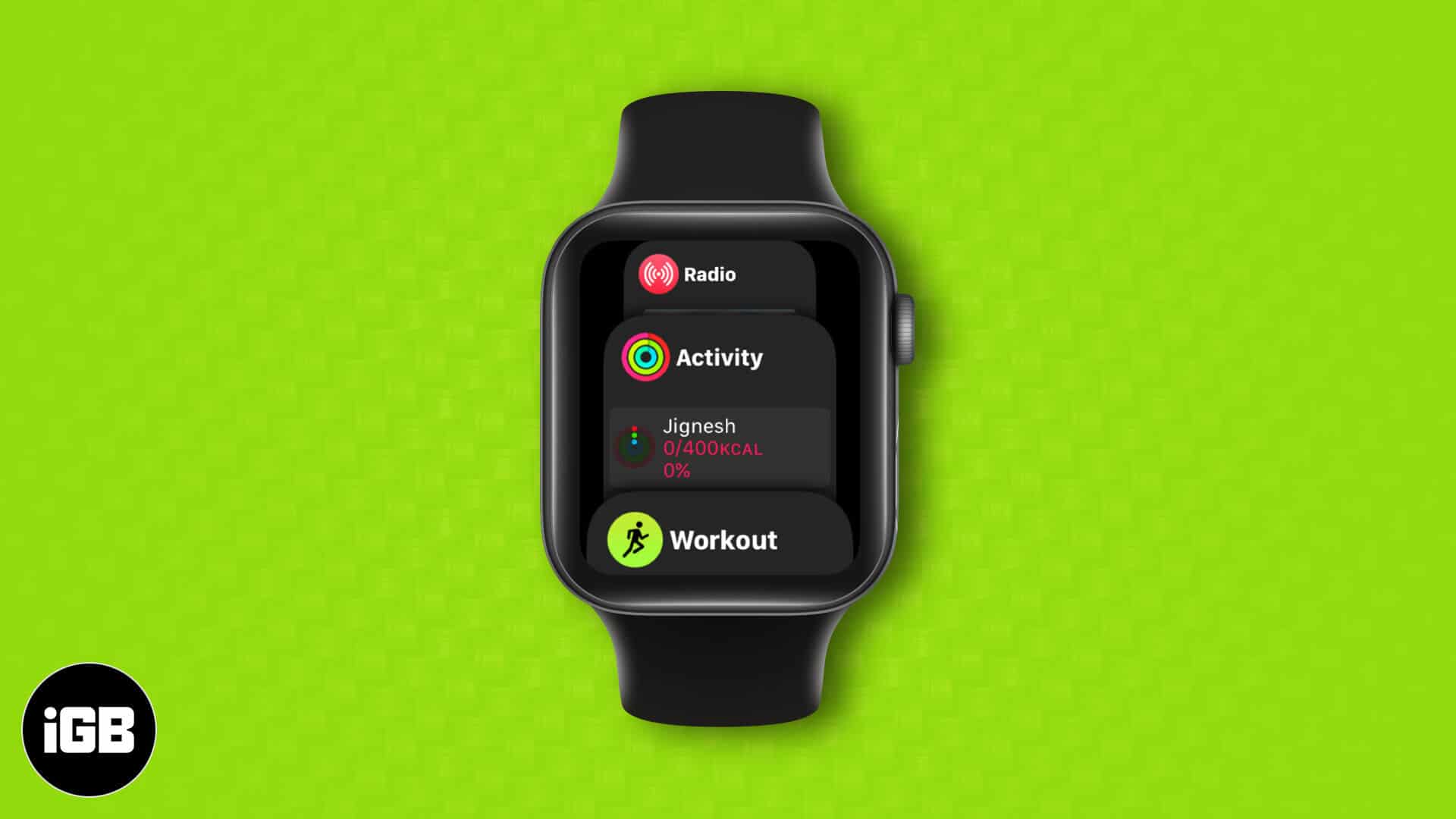
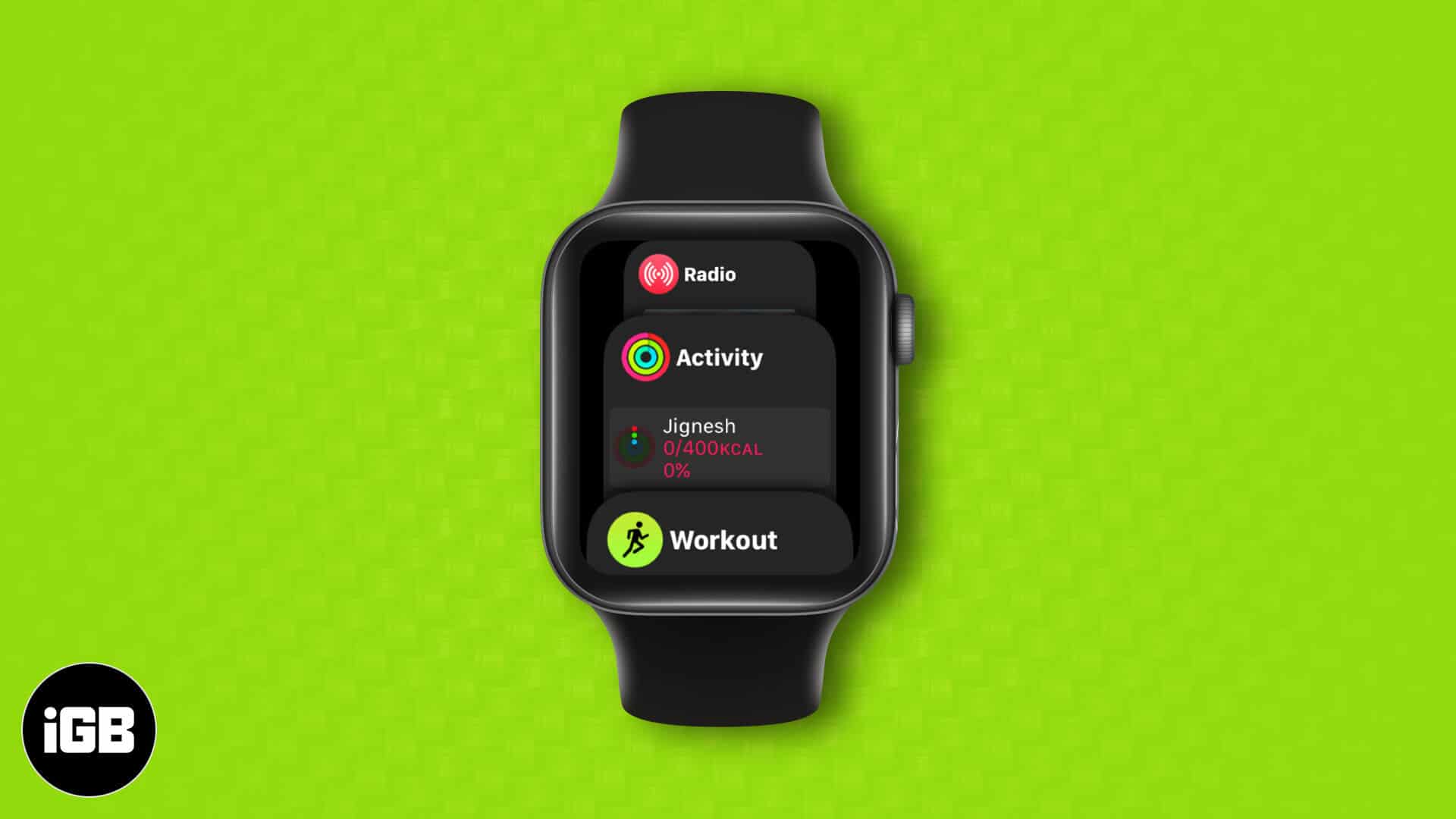
App Switcher är ett kraftfullt verktyg som gör växling mellan appar sömlös och effektiv. Oavsett om det är på en iPhone, iPad eller Apple Watch, förbättrar det multitasking över Apple -enheter. Idag, låt oss utforska hur appen switcher på Apple Watch fungerar och hur man gör det bästa av det.
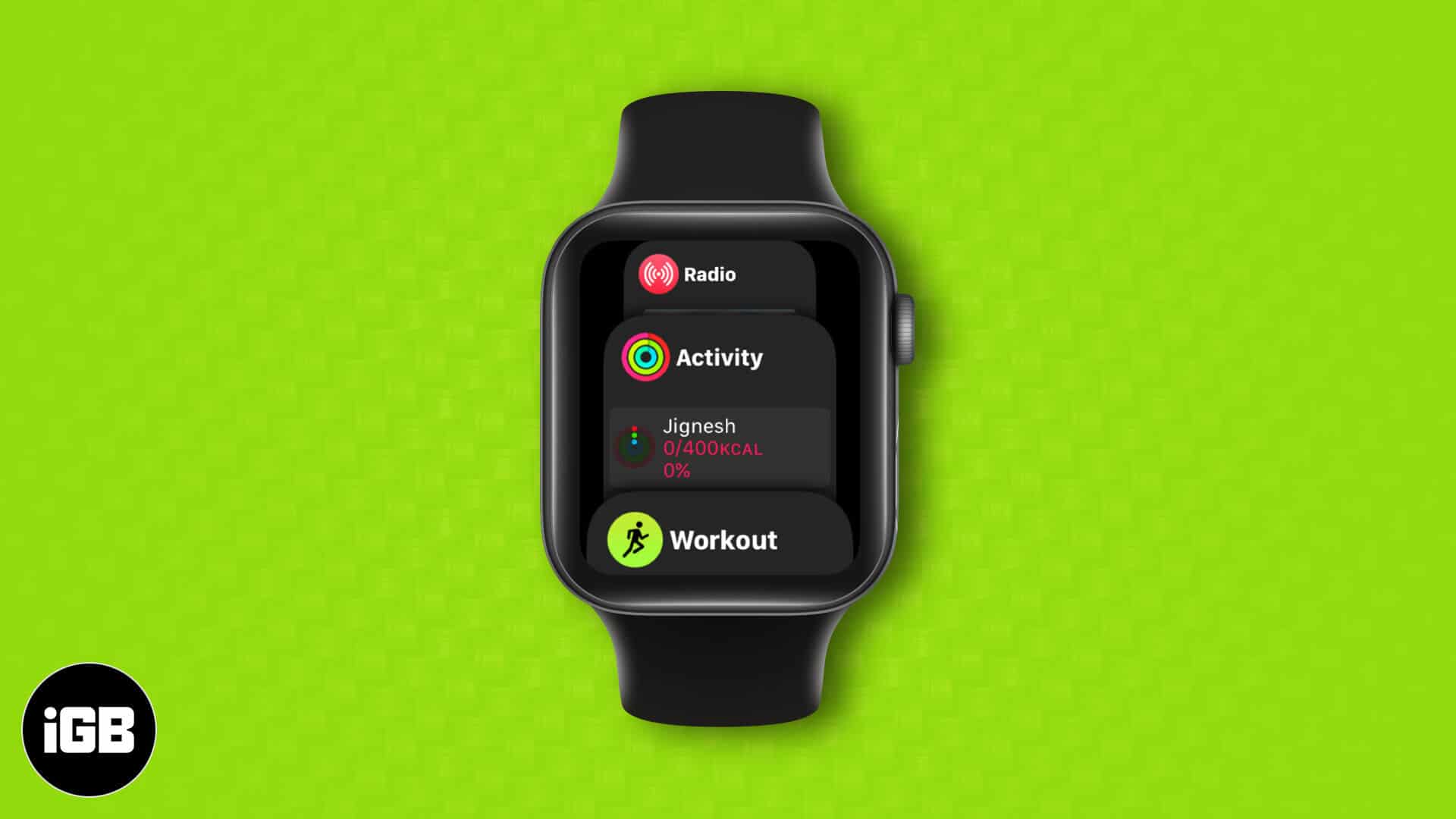
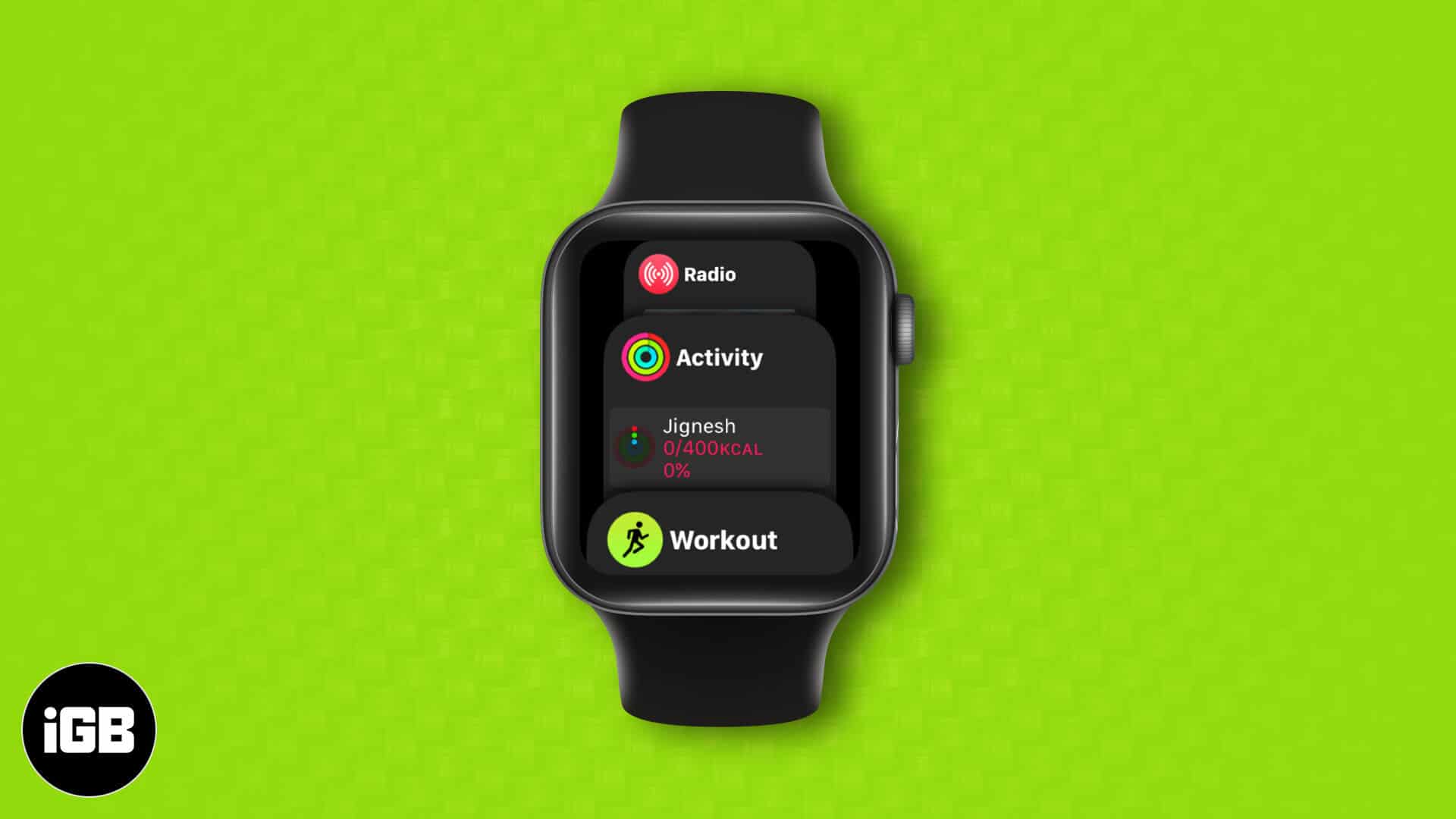
Hur man växlar mellan appar på din Apple Watch
Med de senaste uppdateringarna på WatchOS fungerar App Switcher på samma sätt som i större enheter som iPhones och iPads. Så här använder du den på din Apple Watch.
- Dubbeltryck den digitala kronan för att få upp appomkopplaren.
- Navigera igenom dina senaste appar genom att svepa upp eller ner med fingret eller rotera den digitala kronan.
- Klicka på appen du vill byta.
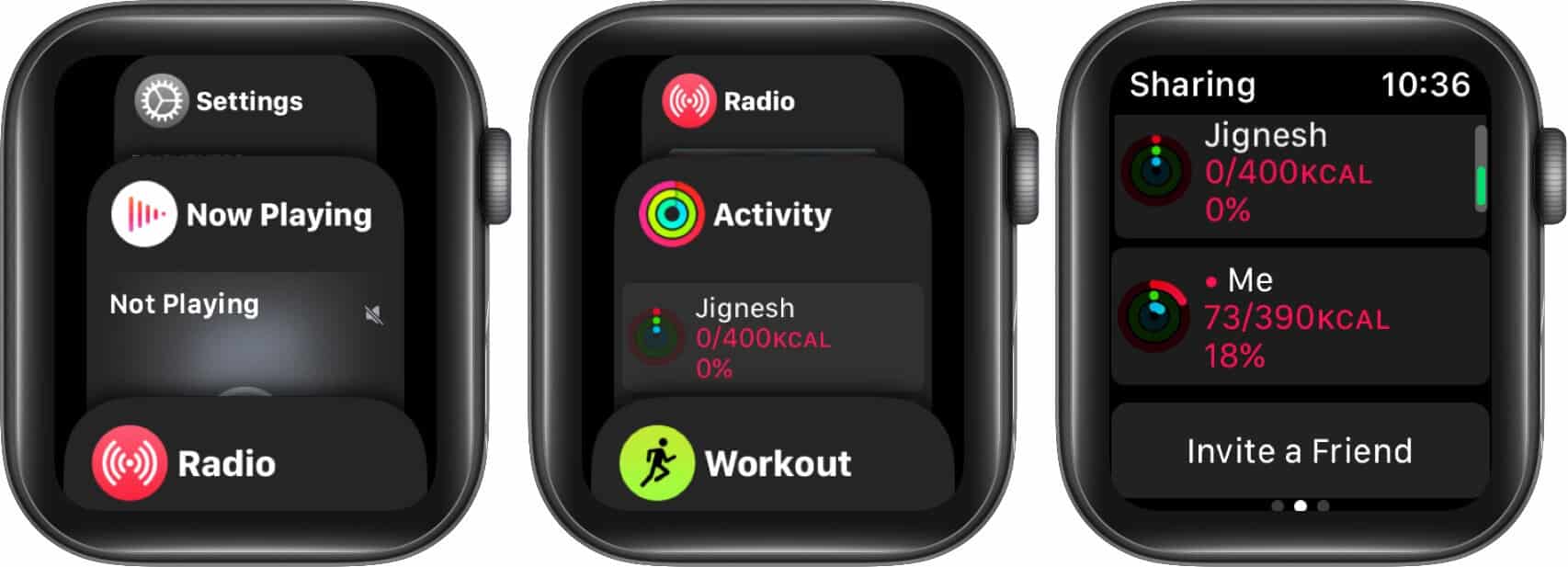
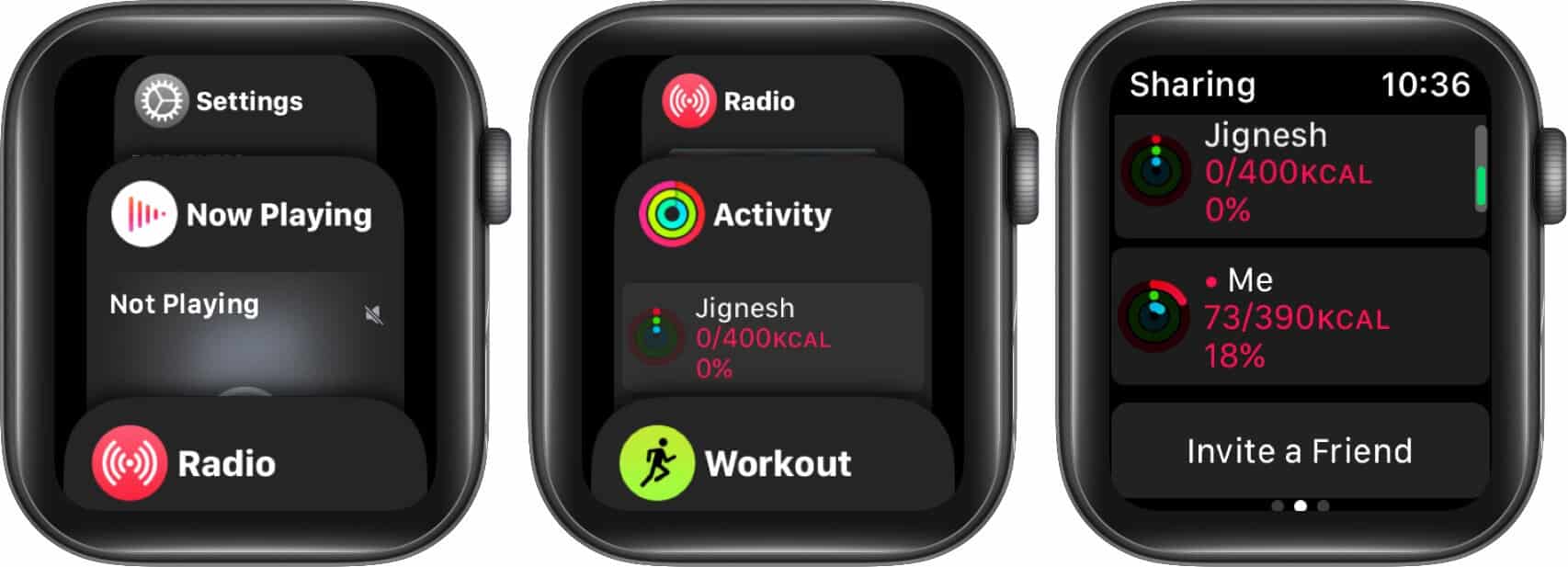
Hur man organiserar Apple Watch Dock (App Switcher)
Om du använder WatchoS 9 eller tidigare ser du en brygga istället för appomkopplaren. Docken visar antingen dina senaste appar eller dina favoritappar. Som namnet antyder visar ”Recents” de appar du har använt nyligen i den ordning du öppnade dem. Med ”favoriter” kan du hålla upp till 10 appar till hands
- Starta Watch -appen på iPhone.
- Öppna bryggan på min klocka.
- Här kan du välja recenter eller favoriter, beroende på din preferens.
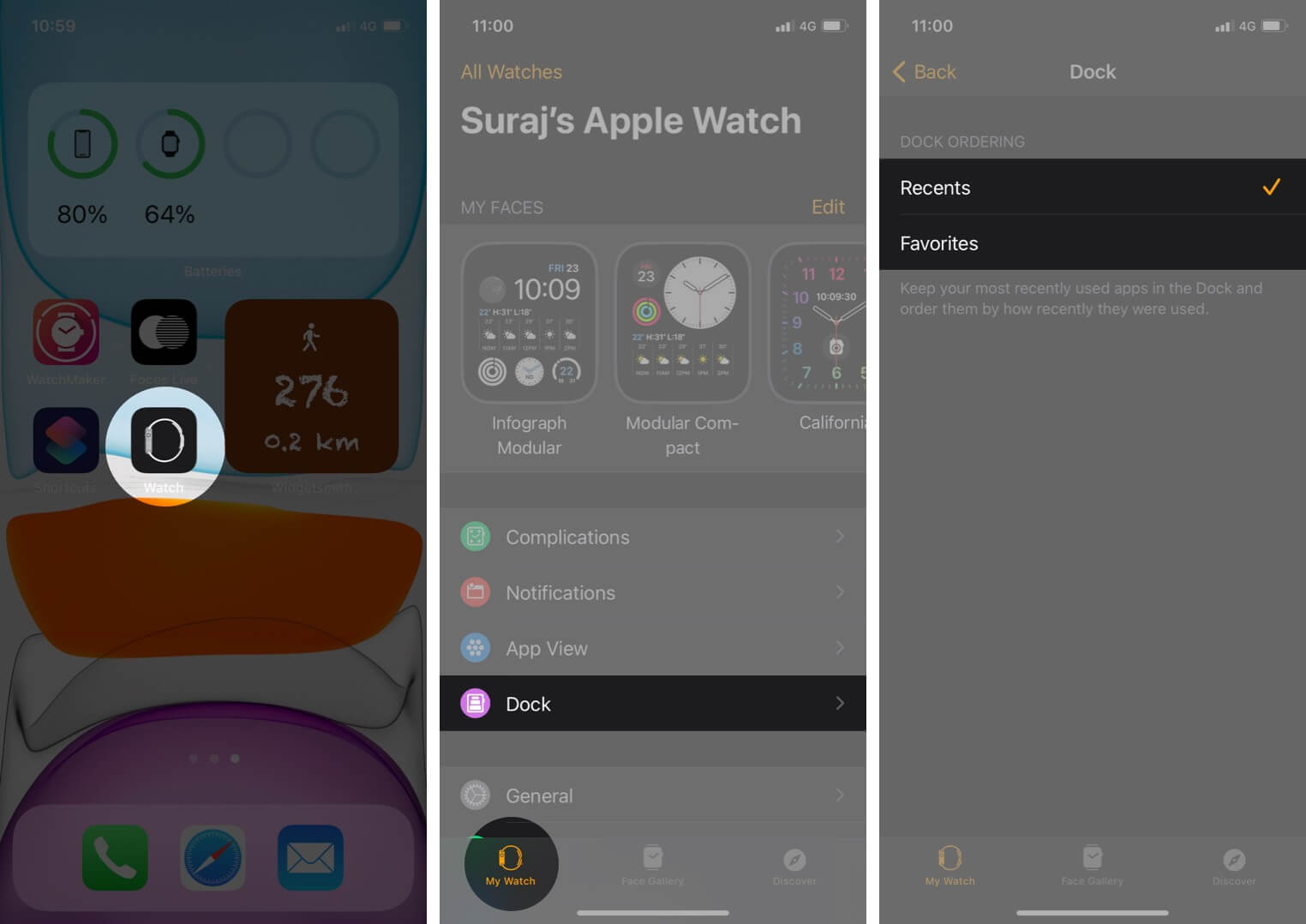
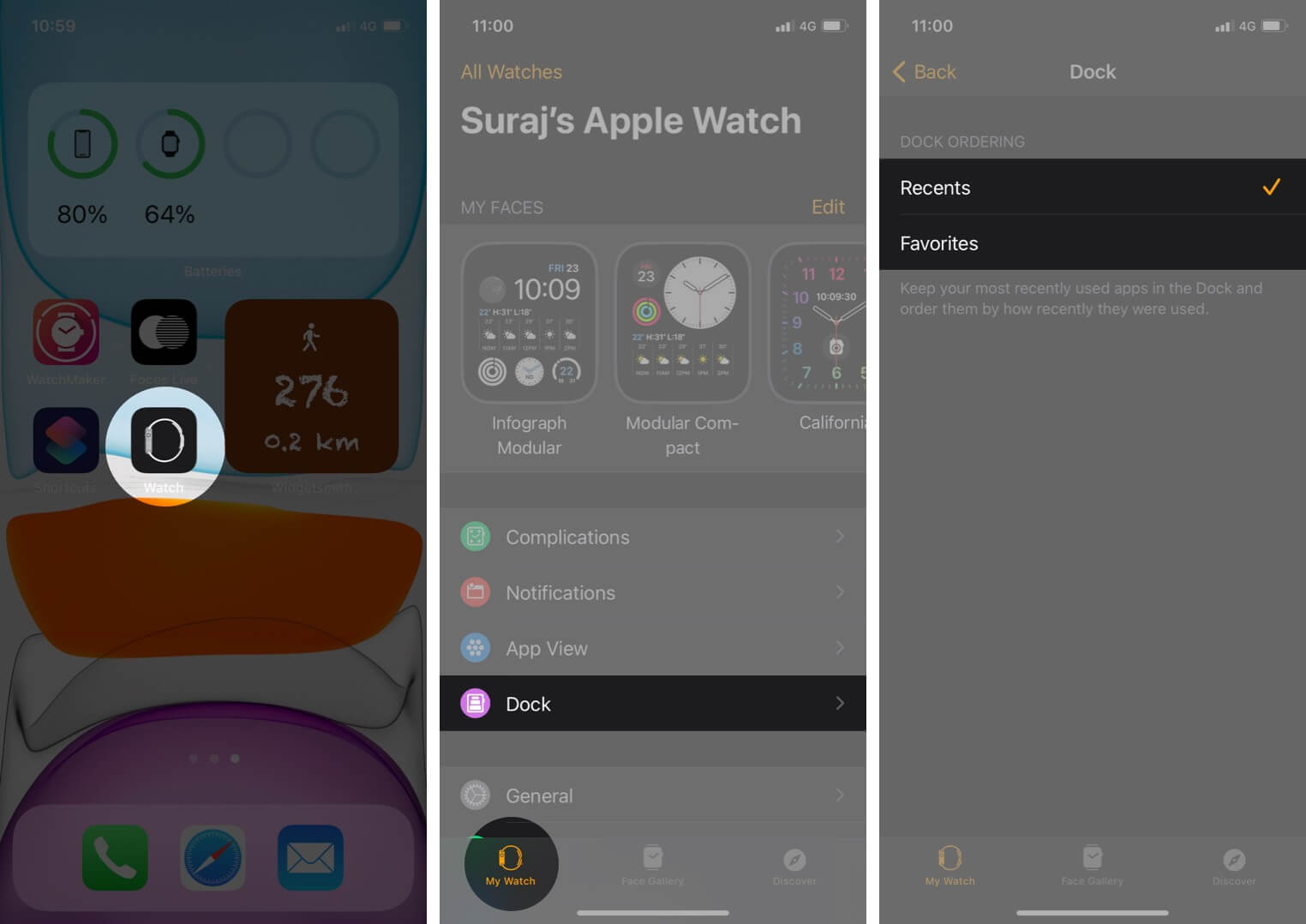
Nedan är ett exempel på både Recents och Favorites Dock View.
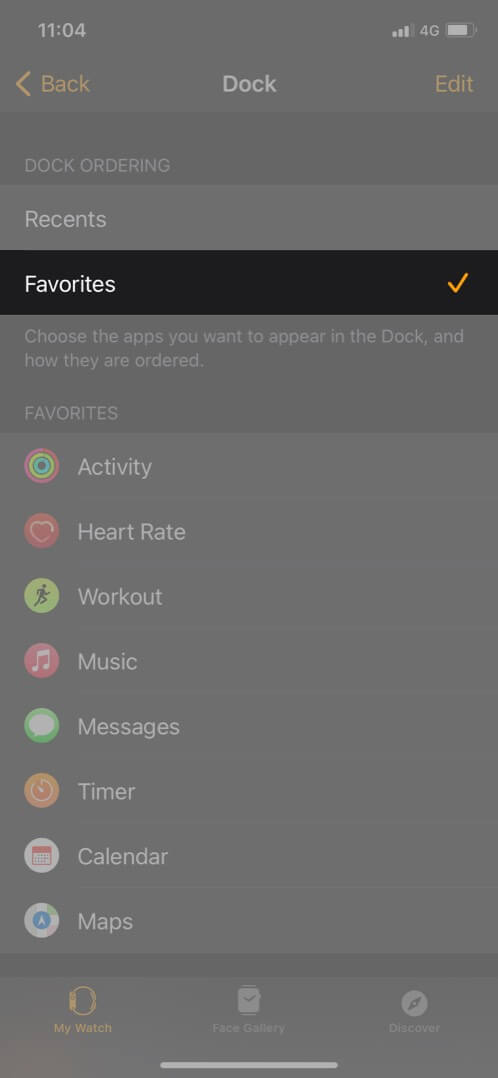
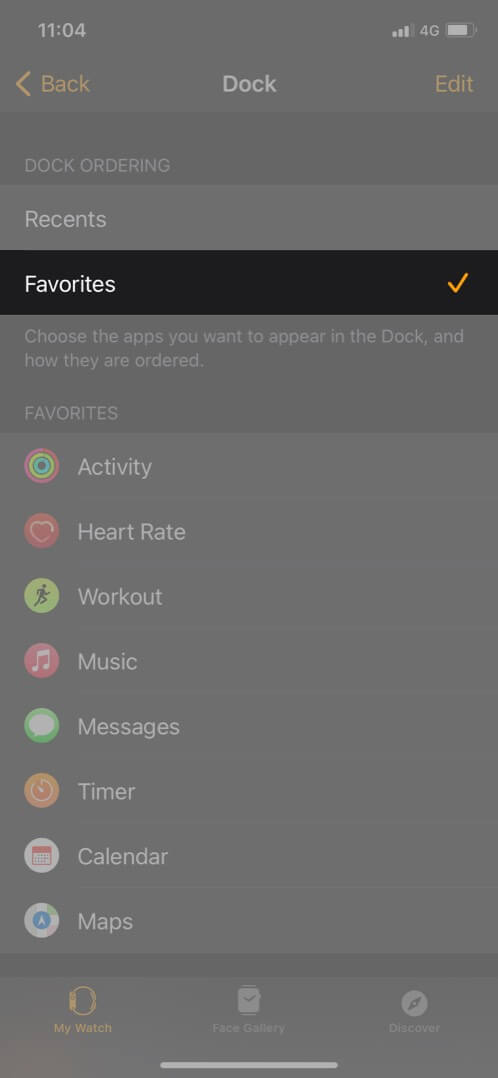
Som standard väljs Recents. Så snart du byter till favoriter ser du en lista över appar som kommer att visas i bryggan.
Hur man lägger till, tar bort och ordnar om appar i din Apple Watch Dock
Om du använder WatchOS 9 eller tidigare kan du anpassa favoritlistan genom att lägga till eller ta bort appar som passar dina behov.
- I Dock → Favorites-menyn → Tryck på Redigera från det övre vänstra hörnet.
- För att ta bort en app från den befintliga listan, tryck på – och tryck sedan på Ta bort.
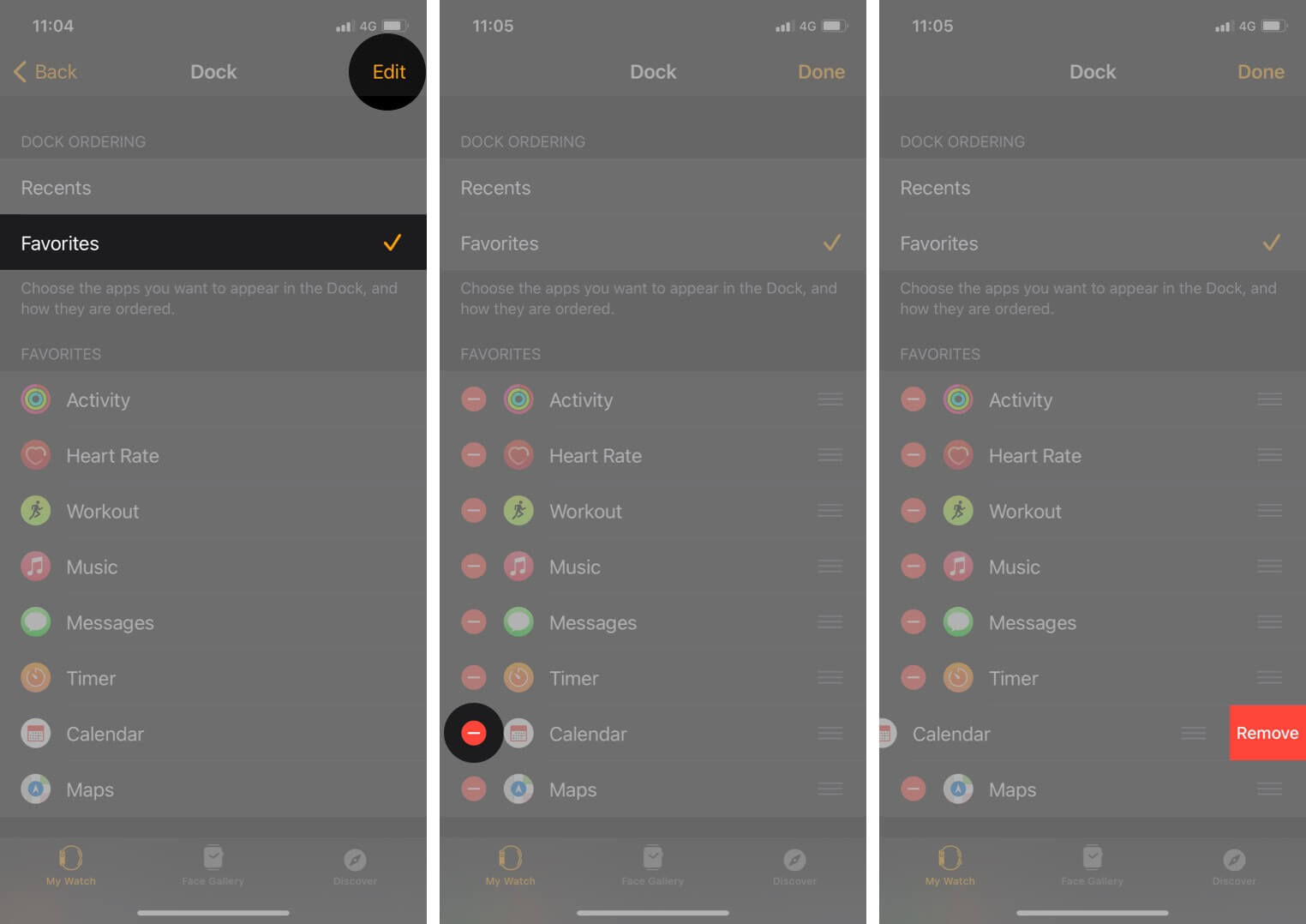
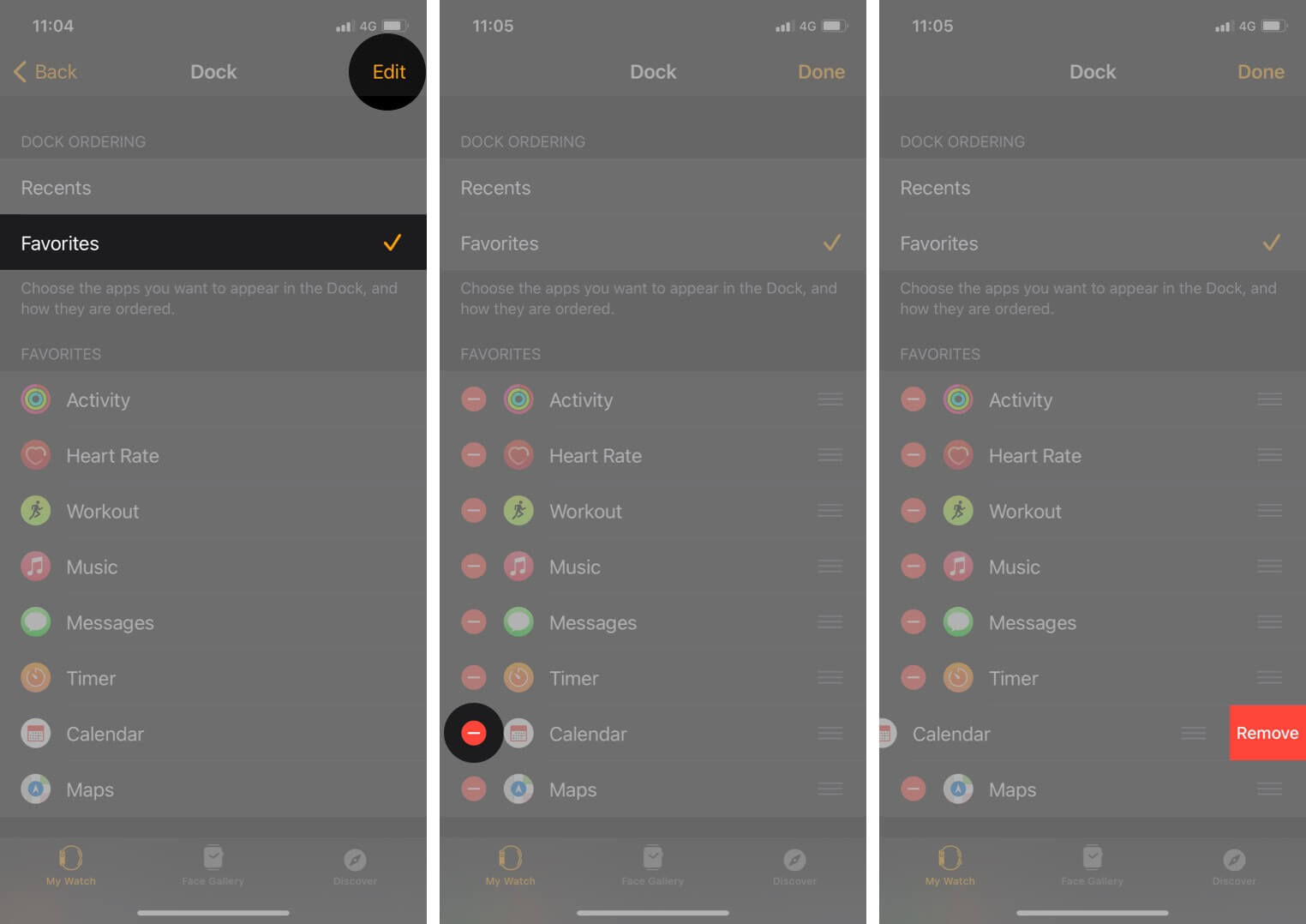
- Om du vill lägga till en app, tryck på ”+.” Noterbart kan du bara lägga till upp till 10 appar i avsnittet.
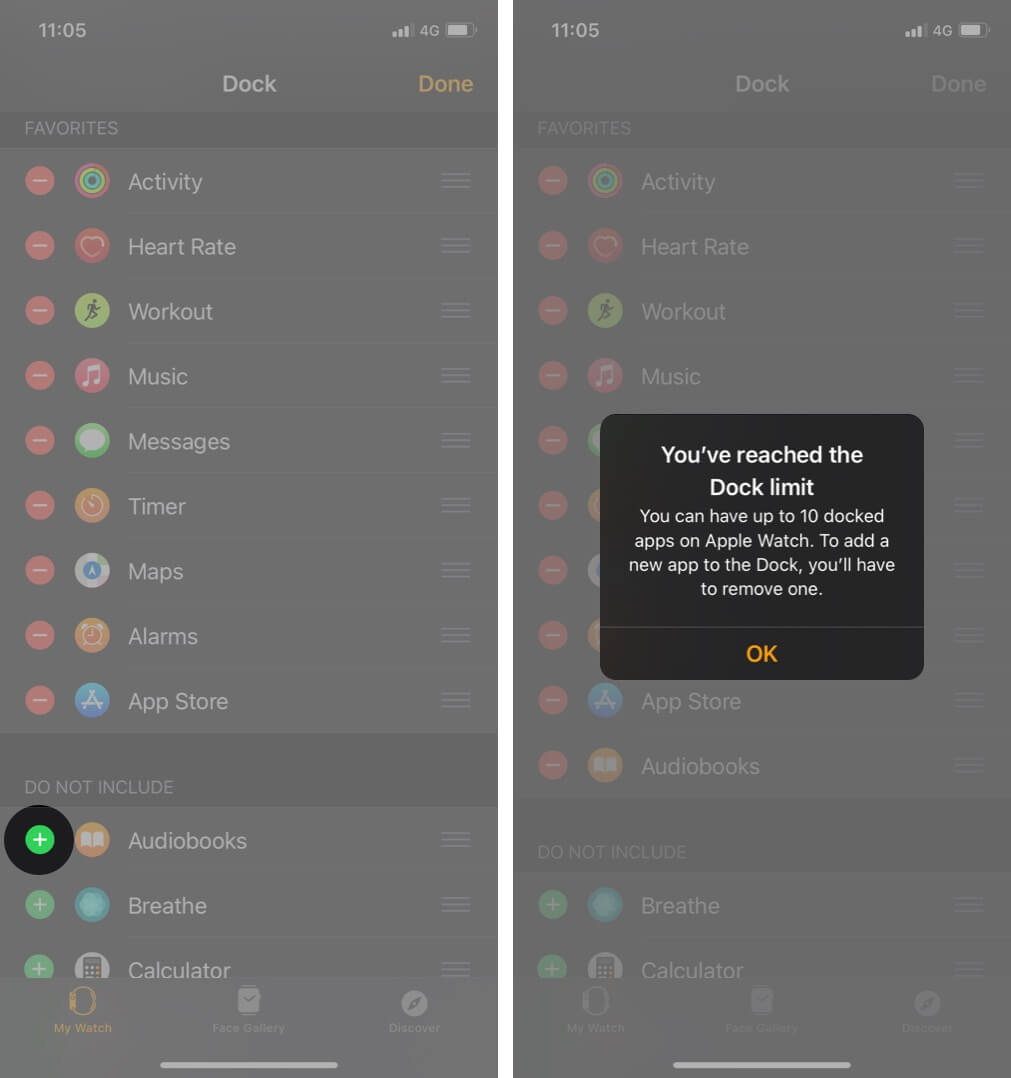
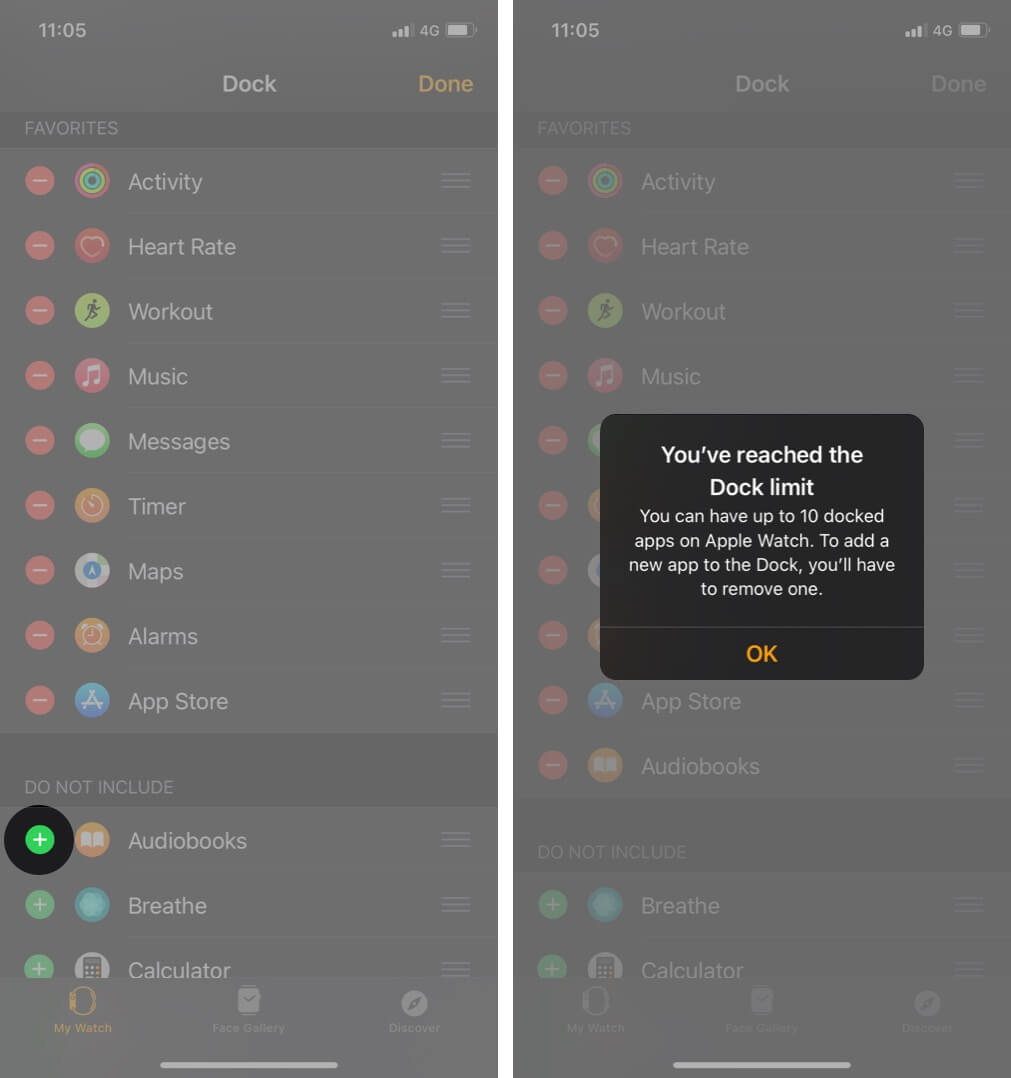
- För att ordna om appar med lätthet, berör och håll

 Bredvid en app och dra sedan upp eller ner i enlighet därmed.
Bredvid en app och dra sedan upp eller ner i enlighet därmed. - Spara ändringarna genom att välja gjort.


Även om du kan välja den ordning de visas, är det viktigt att notera att den senast använda appen fortfarande kommer att visas högst upp på bryggan.
Om du vill lägga till den här appen till dina favoriter, tryck på appen länge tills den expanderar lite och tryck sedan på Keep In Dock.
Hur man tar bort appar från appomkopplare eller brygga
Oavsett om du är på de senaste WatchoS eller de tidigare versionerna, är processen att ta bort appen från App Switcher eller Dock densamma. Följ stegen.
- Dubbeltryck den digitala kronan för att öppna appomkopplaren (sidoknapp på WatchOS 9 och tidigare)
- Bläddra till appen du vill ta bort och svepa åt vänster.
- Klicka på ’X’ för att stänga appen.
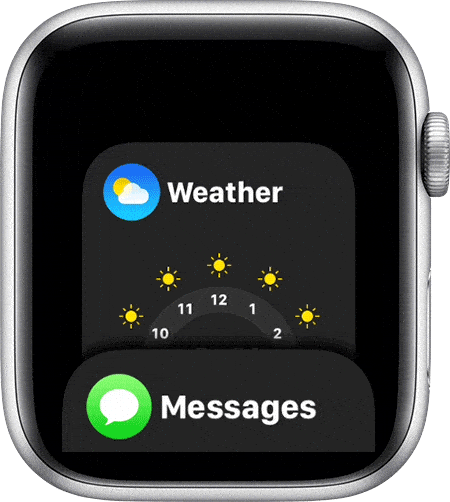
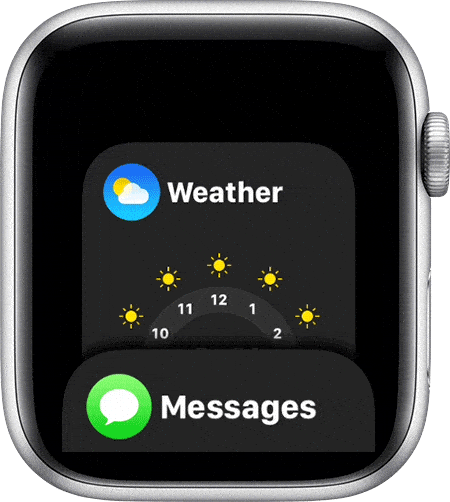
När du använder recenter kommer detta att fungera som att stänga eller tvinga att sluta en app. Men när du tar bort den från favoriterna raderas det helt från listan.
Uttecknande
Den lilla skärmen på Apple Watch kan ibland känna sig svår att använda, men funktioner som app switcher och docka gör att navigera genom användargränssnittet bekvämt och bekvämt. Därför höjer användarupplevelsen som betyder mycket i elektroniska prylar.
Du kanske också gillar:
- Hur man bläddrar på webben på Apple Watch
- Vad är den röda pricken på Apple Watch och hur man blir av med den?
- Hur man skriver och anger text på din Apple Watch